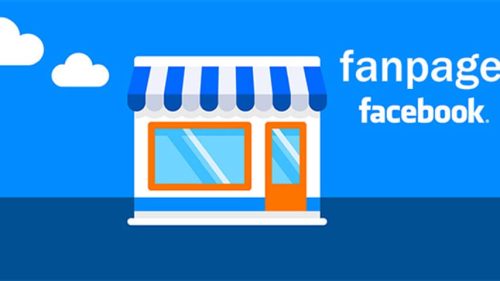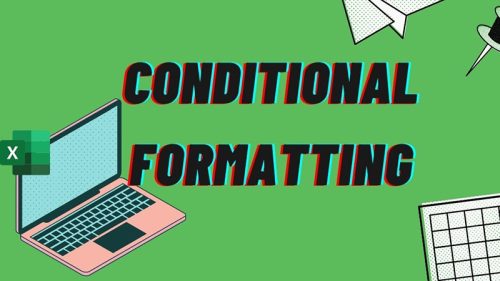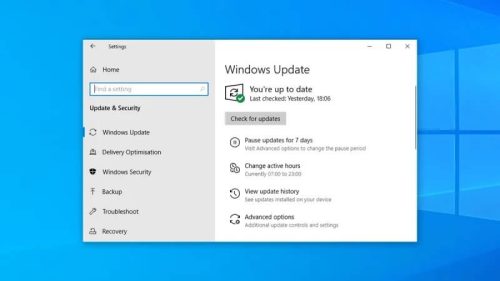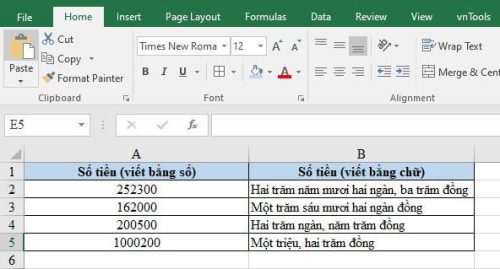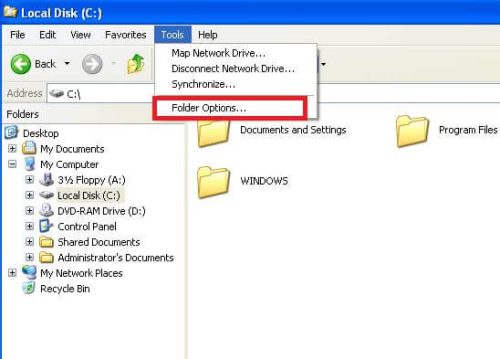Nếu bạn là một người dùng không quá am hiểu về công nghệ hoặc máy tính thì việc tự cài lại win tưởng chừng như khá đơn giản cũng trở thành khó khăn với bạn. Tuy nhiên, để hỗ trợ những người dùng như vậy, phần mềm Onekey Ghost khiến cho những vấn đề trên trở nên dễ dàng hơn bao giờ hết. Dưới đây là cách sử dụng Onekey Ghost để bạn có thể Ghost Window 7,8,10 cho máy tính của mình.

Phần mềm Onekey Ghost là gì?
Đây là phần mềm giúp chúng ta có thể tạo ra được bản Ghost win 8 hay có thể gọi là bản sao lưu và phục hồi được dữ liệu một cách nhanh chóng nhất. Onkey Ghost có khả năng sao lưu cả một ổ cứng hay đơn giản chỉ là một phân vùng trong máy tính thành một file ảnh. Một cách dễ hiểu nhất thì phần mềm này giúp bạn có thể sao chép được nguyên một phân vùng trong ổ cứng thành một file ảnh để có thể sử dụng file ảnh này ghi đè lên ổ bị lỗi trong trường hợp máy tính bị lỗi.
Trước đây, nếu gặp phải trường hợp máy tính lỗi thì để có thể cài lại hệ điều hành, phần mềm sử dụng bạn sẽ phải mất đến nửa tiếng, tuy niên với phần mềm này bạn sẽ chỉ mất khoảng 10’ đã có thể hoàn thành tất cả mà chỉ với những thao tác rất đơn giản. Do đó, đây là phần mềm được nhiều người ưa chuộng và cũng là giải pháp tối ưu nhất.
Xem thêm : Công cụ tạo tên game hay bằng kí tự đặc biệt
Một số chức năng chính của Onekey Ghost
- Backup: Giúp người dùng có thể tạo ra file ghost
- Restore: Giúp người dùng bung file ghost ra máy tính
- Ghost64: Ghost ngay trên window
- Install: Bạn có thể tùy chỉnh cách thức cho Ghost.
Hướng dẫn người dùng cách sử dụng Onekey Ghost để tạo file ghost
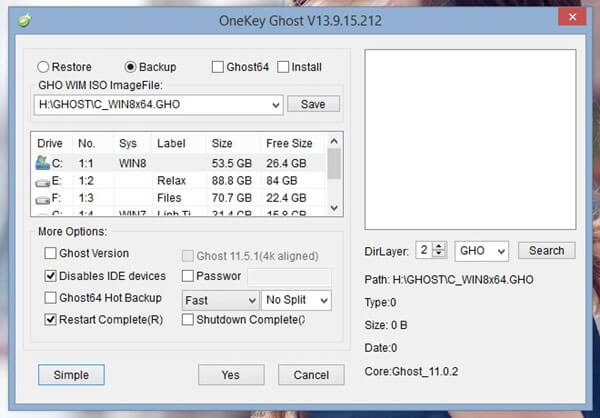
Cách sử dụng Onekey Ghost khá đơn giản, bạn chỉ cần thực hiện theo các bước như sau:
Bước 1: Đầu tiên bạn cần tải phần mềm Onkey Ghost về máy tính của mình sau đó nhấp chuột phải vào mục file Onekey Ghost vừa tải về rồi nhấn OK.
Bước 2: Sau khi đã cài đặt và làm theo bước 1, giao diện chính của Onekey Ghost sẽ hiện ra. Bạn nhấn chọn Backup để thực hiện việc sao lưu dữ liệu vào file ảnh. Nhấn Save để lưu file ghost về máy rồi chọn ổ đĩa muốn lưu rồi nhấn Advance >> Yes để bắt đầu sao lưu dữ liệu.
Bước 3: Sau quá trình sao lưu diễn ra trong vòng 1-2 phút, máy tính sẽ yêu cầu bạn khởi động lại. Chọn Yes để thực hiện việc khởi động lại máy. Vậy là bạn đã hoàn thành việc tạo file ghost rồi đấy.
Với những hướng dẫn trên đây, bạn có thể dễ dàng biết được cách sử dụng Onekey Ghost để cài lại hệ điều hành cho máy tính của mình. Chúc bạn thành công